PS圖片處理教程;經典藍色電影劇照
時間:2024-02-09 17:15作者:下載吧人氣:21

原圖

效果

一、用圖像處理軟件Photoshop把我們需要處理成經典藍色電影劇照的素材照片打開,對照片所在的背景圖層執行快捷鍵CTRL+J復制兩層,得到背景副本圖層和背景副本1圖層,我們先對頂層的背景副本1圖層執行“濾鏡-模糊-高斯模糊”命令,把模糊的半徑設為4個像素,然后再給該層添加一個蒙版,用黑色畫筆工具在蒙版中把人物給擦出來,讓人物清晰起來。
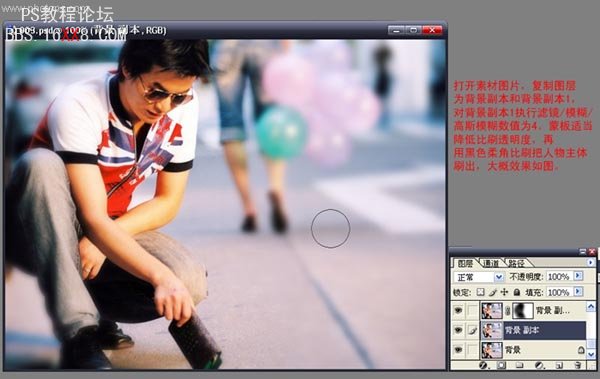
二、接著再對該層執行“圖像-調整-色階”命令(快捷鍵CTRL+L),在色階面板上,把紅通道中的輸入
色階設為24、0.75、255

綠色通道下的輸入色階設為26、1.49、225。
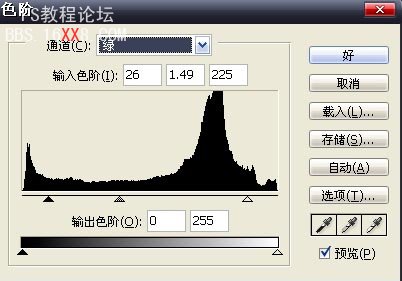
藍色通道下的輸入色階設為24、1.48、255。

三、接著我們再執行“圖像-調整-曲線”命令(快捷鍵CTRL+M),參考下圖進行曲線設置。
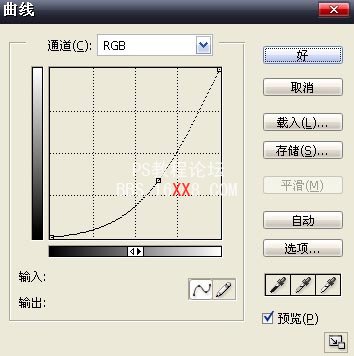
四、接著再執行“圖像-調整-色彩平衡”命令(快捷鍵CTRL+B),在色彩平衡面板上的中間調下,
把色階設為-62、-13、+15,勾選保持亮度

、我們繼續執行“圖像-調整-色相/飽和度”命令(快捷鍵CTRL+U),在色相/飽和度的全圖狀態下,把飽和度降至-30度
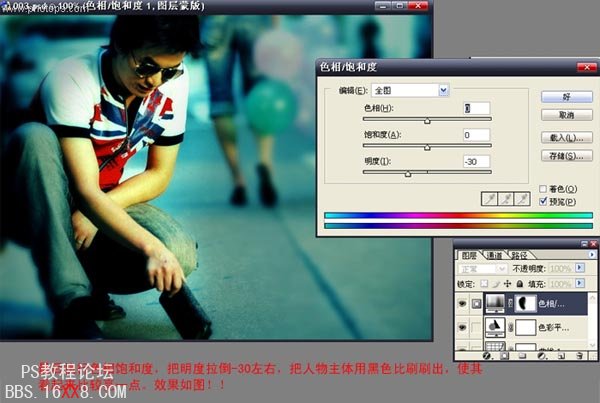
六、下面基本就算完成了,如果在以上的調整中,最好是創建圖像的調整圖層為最佳,方便后期的改動。

下圖就是最終得到的經典藍色電影劇照的圖像效果:


網友評論